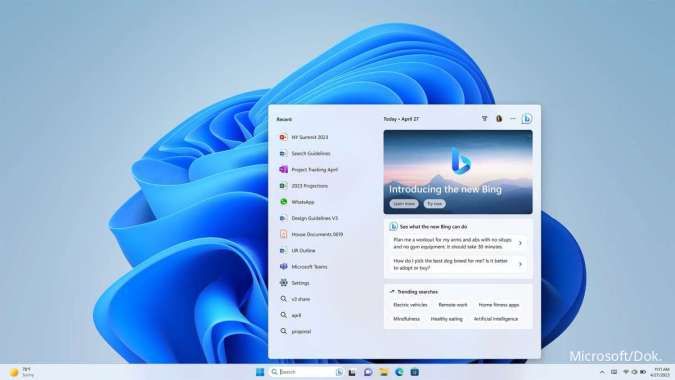Reporter: Bimo Adi Kresnomurti | Editor: Bimo Kresnomurti
KONTAN.CO.ID - JAKARTA. Ada beberapa langkah sederhana untuk memeriksa spesifikasi laptop Windows. Pengguna perangkat perlu memahami lebih dalam tentang kebutuhan dan performa laptop agar dapat memilih perangkat yang tepat.
Setiap laptop memiliki berbagai komponen yang mempengaruhi kinerja dan hasilnya. Oleh karena itu, harga laptop Windows bervariasi tergantung pada merek dan konfigurasi perangkat.
Mengetahui spesifikasi tertentu sangat penting agar perangkat sesuai dengan kebutuhan penggunaan dan anggaran Anda.
Ada beberapa cara praktis untuk memeriksa spesifikasi laptop Windows, seperti yang dijelaskan di bawah ini.
Baca Juga: Cara Mengatasi Laptop Windows dan Mac Tidak Ada Suara dengan 8 Metode Ini
Jenis layar LCD pada laptop

Pertama, pengguna dapat mulai dengan memeriksa jenis layar LCD yang digunakan pada laptop:
- TN (Twisted Nematic): Umumnya lebih terjangkau dan memiliki refresh rate tinggi, namun sudut pandangnya terbatas dan warna kurang akurat.
- IPS (In-Plane Switching): Menawarkan sudut pandang yang lebih luas dan akurasi warna yang lebih baik, meskipun refresh rate biasanya lebih rendah dan harganya lebih mahal.
- VA (Vertical Alignment): Memiliki kontras tinggi dan warna yang akurat, tetapi refresh rate lebih rendah dan harganya relatif lebih mahal.
- OLED/AMOLED: Memberikan kontras sangat tinggi dan akurasi warna yang luar biasa, tetapi umumnya memiliki refresh rate lebih rendah dan harga lebih tinggi dibandingkan layar lainnya.
Pemeriksaan spesifikasi ini dapat membantu Anda dalam memilih laptop yang tepat sesuai dengan preferensi dan kebutuhan Anda.
Baca Juga: Cara Upload Instagram Story lewat Browser PC atau Laptop dalam 2 Metode
Rincian informasi pada spesifikasi laptop
Selain jenis layar, ada beberapa hal lain yang perlu diperhatikan saat membandingkan spesifikasi laptop Windows.
- Processor adalah jantung dari sebuah komputer, menentukan kecepatan dan kinerja dari laptop.
- RAM mengatur jumlah data yang dapat ditampung oleh komputer dan mempengaruhi kinerja aplikasi yang berjalan.
- Storage menentukan jumlah penyimpanan data pada laptop, dapat berupa hard disk drive (HDD) atau solid state drive (SSD).
- Graphics kartu grafis mempengaruhi kinerja visual, terutama untuk aplikasi yang membutuhkan tingkat tinggi dari grafis seperti game atau video editing.
- Konektivitas berbagai jenis port dan wireless connection seperti Wi-Fi, Bluetooth, dan USB membantu menghubungkan laptop dengan perangkat lain.
- Baterai kapasitas baterai menentukan lamanya laptop dapat digunakan tanpa daya listrik.
Dengan mengetahui spesifikasi-spesifikasi tersebut, Anda akan dapat membandingkan dan memilih laptop yang sesuai dengan kebutuhan Anda.
Cara cek spesifikasi laptop Windows
Pengguna bisa ikuti beberapa langkah untuk cek spesifikasi laptop Windows lebih lanjut.
1. Cek spesifikasi Laptop Windows di menu Settings
Secara sederhana, pengguna bisa melihat lebih lanjut informasi mengenai spesifikasi laptop berikut ini.
- Buka ikon Windows di laptop.
- Cari menu Settings.
- Klik System.
- Pilih About.
- Tampilan akan memuat informasi spesifikasi laptop Windows secara lengkap.
2. Cek spesifikasi Laptop Windows di Properties
Nah, pengguna bisa memanfaatkan fitur Properties untuk cek spesifikasi Laptop Windows dari sisi VGA fitur berikut ini.
- Klik Windows + E untuk membuka Windows Explorer.
- Klik kanan pada menu This PC.
- Pilih menu Properties.
- Informasi sistem operasi CPU, dan info lainnya.
- Klik menu Device Manager.
- Rincian VGA yang aktif akan muncul.
3. Cek spesifikasi Laptop Windows dengan DxDiag
Pengguna bisa memanfaatkan fitur DxDiag yang tersembunyi untuk melihat diagnosa dari tiap komponen.
- Buka menu Windows.
- Cari DxDiag.
- Klik Open.
- Tampilan informasi lengkap akan muncul.
- Pengguna menyimpan informasi dengan format TXT.
4. Cek spesifikasi Laptop Windows melalui Box Bawaan
Nah, cara sederhana lain untuk melihat Spesifikasi laptop Windows melalui kardus pembungkus bawaan. Tentunya, langkah ini juga memudahkan pencari laptop untuk mencocokkan kardus dengan spesifikasi asli pada sistem perangkat.
Spesifikasi laptop juga membantu pengguna memilih perangkat yang sesuai dengan kebutuhan, baik untuk bekerja, hiburan, atau gaming.
Itulah beberapa penjelasan dan tips bagi pencari laptop agar lebih aman dan mengetahui perangkat sesuai kebutuhan.
Cek Berita dan Artikel yang lain di Google News


/2024/08/16/1887607417.jpg)